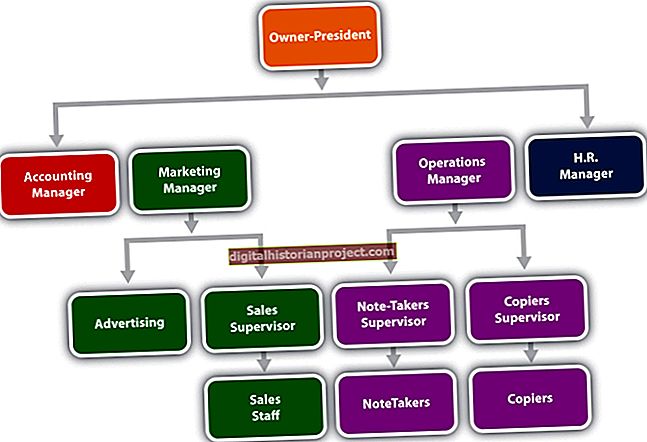Habang ang karamihan sa mga email ay naglalaman ng pangunahing impormasyon sa pagkilala sa header, maraming mga gumagamit ang lumampas dito sa pamamagitan ng paglikha ng "mga lagda" ng email kasama ang kanilang buong impormasyon sa pakikipag-ugnay. Bagaman ang mga lagda ay kapaki-pakinabang upang tingnan, karaniwang hindi ito dinisenyo upang madaling mabasa ng isang computer. Bilang tugon dito, nilikha ng Internet Mail Consortium ang format na vCard. Ang isang vCard ay tinukoy ng isang VCF extension, na isang nababasa na computer na file na naglalaman ng impormasyon sa pakikipag-ugnay ng isang tao. Ang virtual business card na ito ay maaaring madaling makuha at mai-import sa mga tool sa pamamahala ng contact.
VCF Files sa Microsoft Outlook 2010
1
Magbukas ng isang email na naglalaman ng isang VCF file.
2
Hanapin ang impormasyon mula sa VCF file sa ibaba ng email. Karaniwan, ilalagay ng Outlook ang mga nilalaman ng VCF file sa isang kahon na may iba't ibang kulay na background. Dapat itong magmukhang kaunti tulad ng isang card sa negosyo.
3
Mag-right click sa kahon na naglalaman ng impormasyon mula sa VCF file. Piliin ang "Idagdag sa Mga Outlook Contact" mula sa pop-up menu sa pamamagitan ng pag-click sa kaliwa.
4
I-click ang "I-save at Isara" sa kaliwang bahagi ng toolbar na matatagpuan malapit sa tuktok ng window na ipinapakita ang impormasyon sa VCF file. I-import nito ang data ng VCF sa iyong contact manager ng Outlook.
Mga VCF File sa Google Gmail
1
Buksan ang email na naglalaman ng VCF file sa pamamagitan ng pag-click dito.
2
Hanapin ang impormasyon mula sa VCF file na ipapakita sa ilalim ng email.
3
I-import ang mga nilalaman ng VCF file sa iyong aplikasyon sa Google Contacts sa pamamagitan ng pag-click sa pindutang "I-import sa Mga contact".
Mga VCF File sa iOS Mail (iPhone, iPad, iPod Touch)
1
Buksan ang application ng Mail sa pamamagitan ng pag-click sa icon nito sa listahan ng Mga Apps o sa iyong Dock.
2
Pumili ng isang email na naglalaman ng VCF file na nais mong basahin at i-import sa pamamagitan ng pag-click dito. Ang data ng VCF ay dapat na magpakita sa ilalim ng email.
3
Pindutin ang icon para sa aktwal na VCF file. Ang buong nilalaman ng VCF file ay lalabas sa isang window na may dalawang mga pindutan - "Lumikha ng Bagong Pakikipag-ugnay" at "Idagdag sa Umiiral na Makipag-ugnay." Ang unang pindutan ay idaragdag ang tao sa VCF sa iyong Contact app, habang ang pangalawang pindutan ay magdaragdag ng anumang bagong data sa file na VCF sa isang tao na nasa iyong database ng contact. Kung nagkakaproblema ka sa paghanap ng icon para sa VCF file, dapat ito ay nasa ilalim ng email, sa ibaba ng kahon na nagpapakita ng data ng VCF.